Драйверы играют важную роль в обеспечении эффективной работы оборудования. Если у вас возникли проблемы с драйвером Fujitsu Scansnap ix1600, причиной могут быть устаревшие, отсутствующие или поврежденные драйверы. Кроме того, сканер может не распознаваться из-за ошибок конфигурации, плохого подключения или неисправных USB-кабелей и портов. Причиной также могут быть вредоносные заражения или базовые аппаратные сбои.
Действия по устранению проблем с драйвером Fujitsu Scansnap ix1600
1. Запустите средство устранения неполадок оборудования и устройств.
- Нажмите Windows клавишу, введите cmd и выберите Запуск от имени администратора .
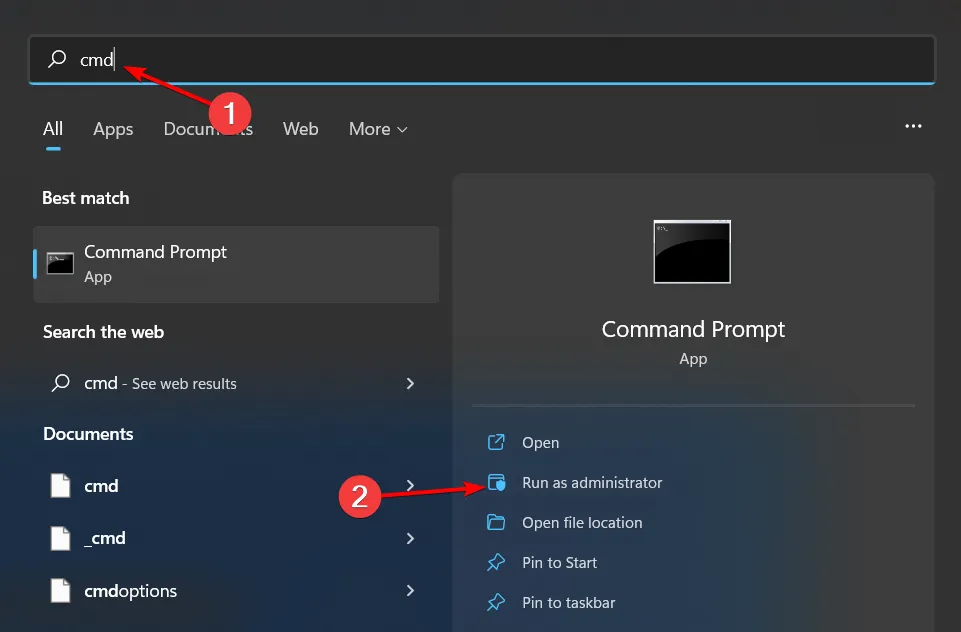
- Введите команду:
msdt.exe -id DeviceDiagnosticи нажмите Enter.
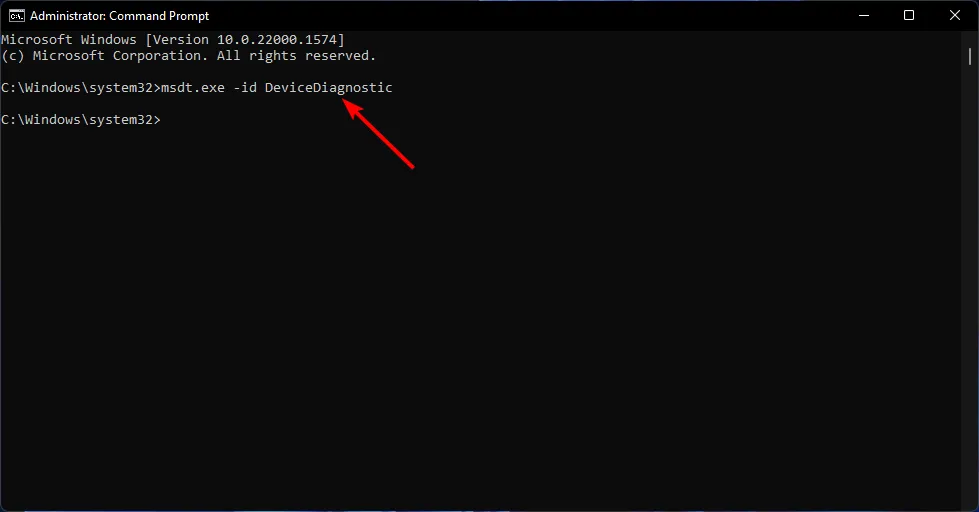
- Когда появится интерфейс «Оборудование и устройства» , нажмите кнопку «Далее» .
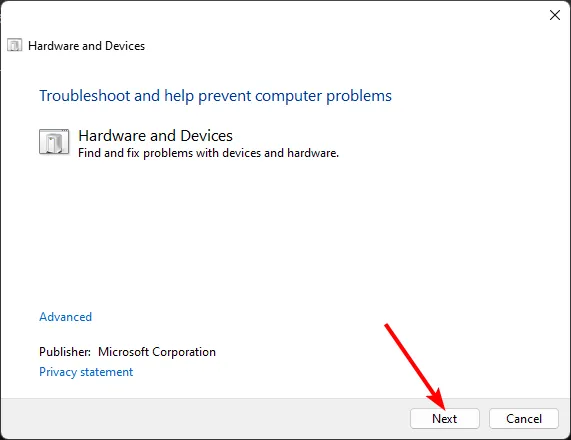
- Инструмент выполнит сканирование на наличие проблем и предоставит рекомендации. После завершения проверьте, правильно ли работает ваш Fujitsu Scansnap ix1600.
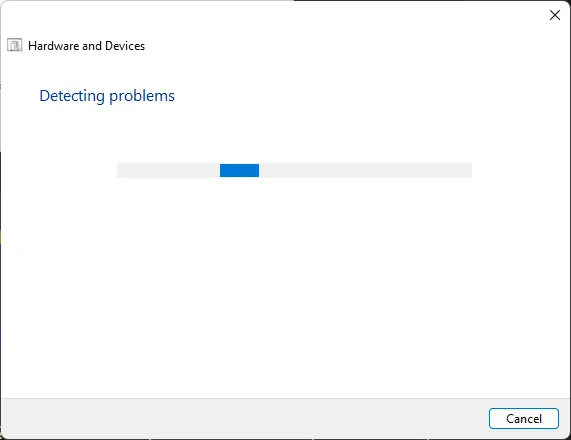
Хотя этот встроенный инструмент устранения неполадок полезен, он не может охватить все возможные проблемы, связанные со сканером. К счастью, пакет настройки Scansnap включает дополнительные инструменты устранения неполадок, разработанные для помощи в решении этих проблем.
2. Переустановите драйверы сканера.
- Нажмите Windows клавишу, введите Диспетчер устройств и выберите Открыть .
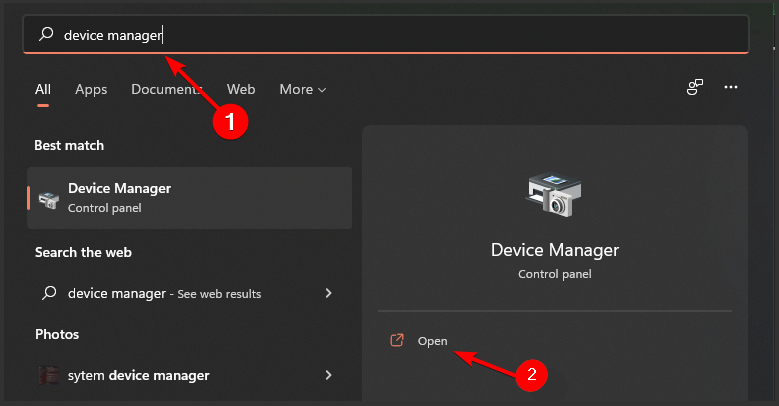
- Найдите Устройства обработки изображений , щелкните правой кнопкой мыши нужный драйвер и выберите Удалить .

- Перезагрузите компьютер; драйверы установятся автоматически.
Новая установка драйверов часто может устранить многие конфликты или проблемы с повреждением данных, вернув сканеру нормальную функциональность.
3. Загрузите драйвер с официального сайта Fujitsu.
- Откройте браузер и посетите страницу загрузки программного обеспечения ScanSnap iX500 .
- Нажмите «Загрузить» рядом с установщиком ScanSnap Home Download.
- Запустите установщик на своем компьютере.
- Программное обеспечение должно автоматически обнаружить подключенный сканер.
- Либо вручную выберите модель и нажмите « Начать настройку» .
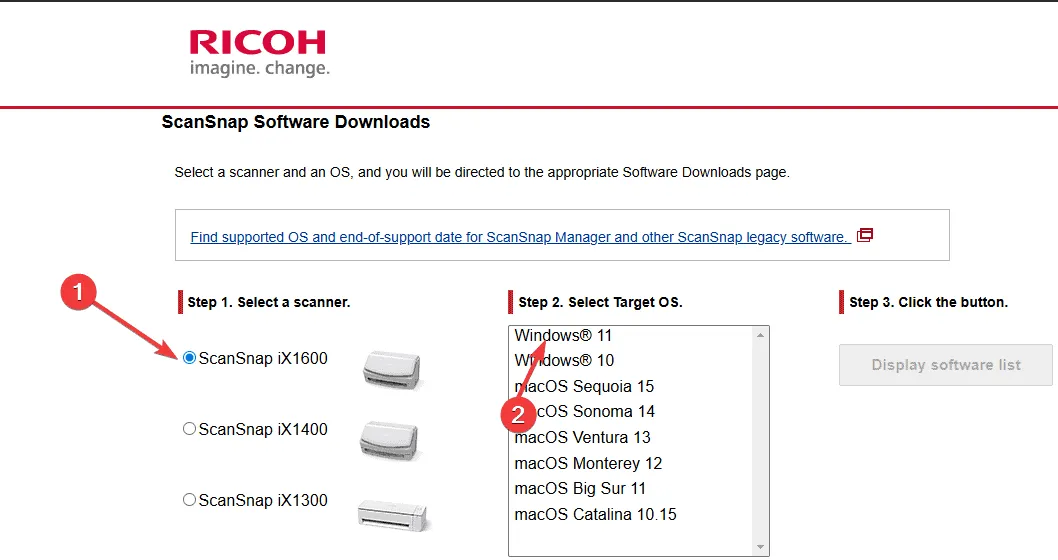
- Следуйте инструкциям на экране для завершения процесса установки.
- Не забудьте перезагрузить компьютер после этого.
Установка последних версий драйверов с официального сайта может обеспечить совместимость и устранить существующие проблемы, связанные с вашим устройством.
4. Удалите последнее обновление Windows.
- Нажмите Windows + , I чтобы открыть Настройки .
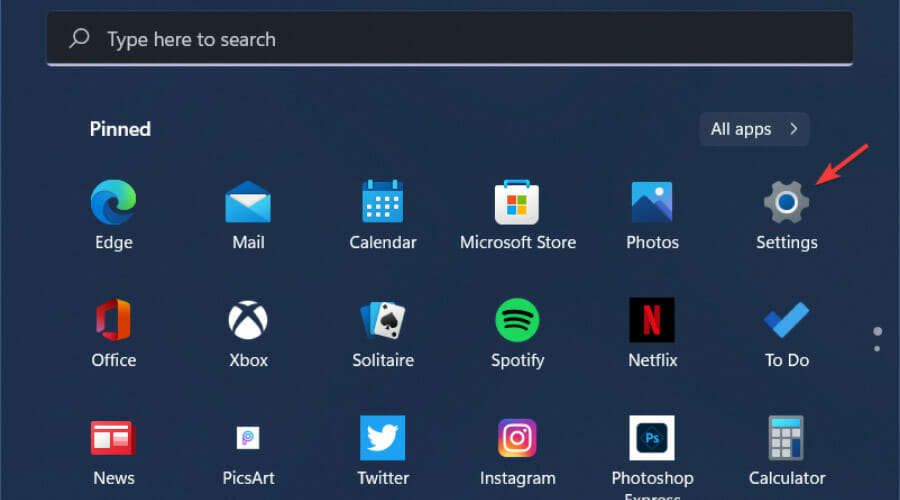
- Перейдите в Центр обновления Windows , затем выберите Журнал обновлений .
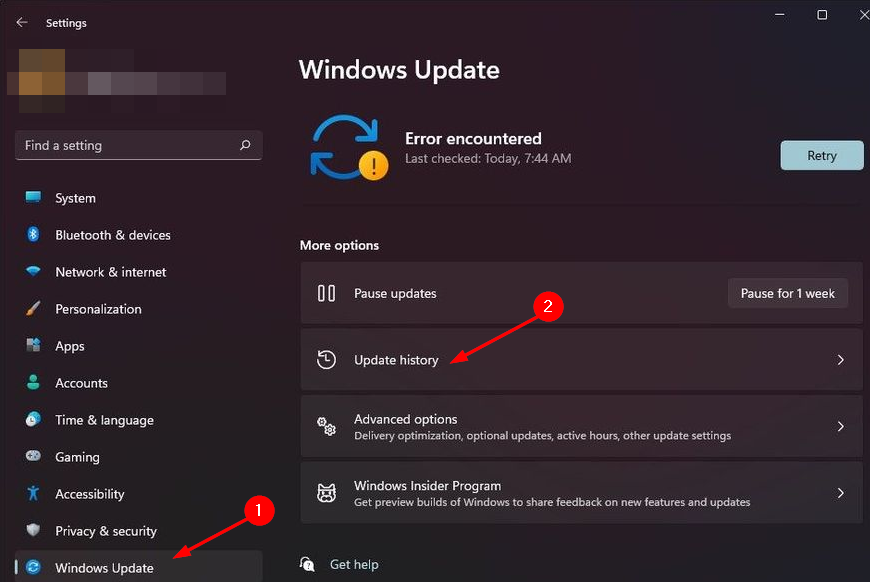
- Нажмите «Удалить обновления» .
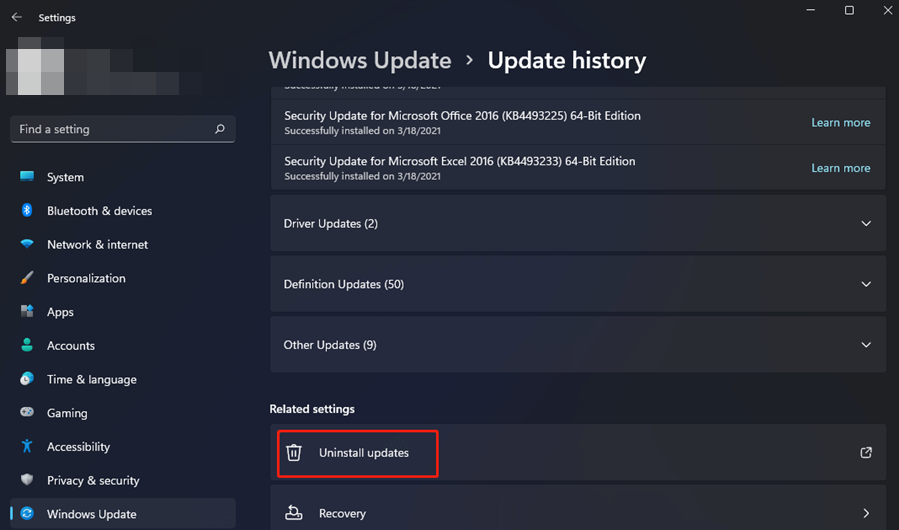
- Выберите последнее обновление и нажмите «Удалить» .
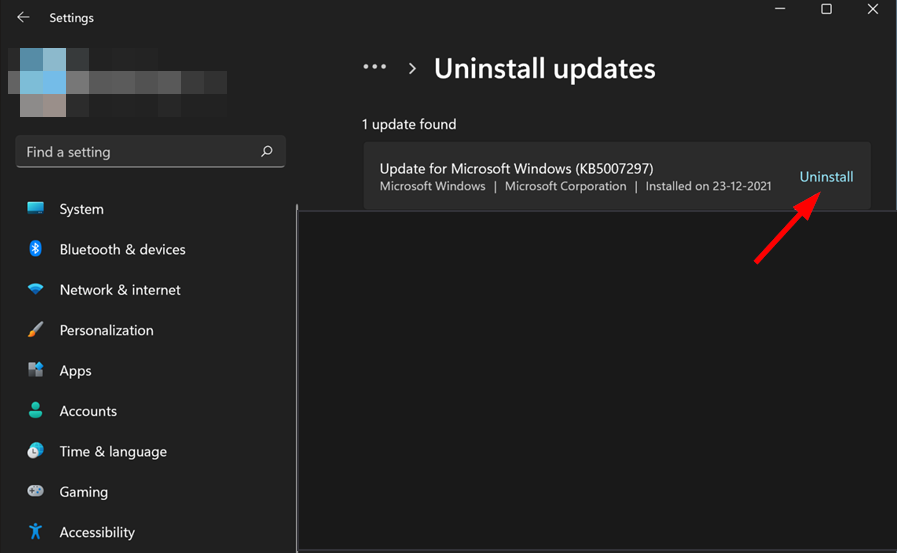
Если ваше устройство Fujitsu Scansnap ix1600 не поддерживается последним обновлением Windows, возврат к предыдущему обновлению может восстановить функциональность, пока вы ждете обновленного драйвера от Fujitsu.
5. Проверка на вирусы
- Найдите «Безопасность Windows» с помощью Windows ключа и нажмите «Открыть» .
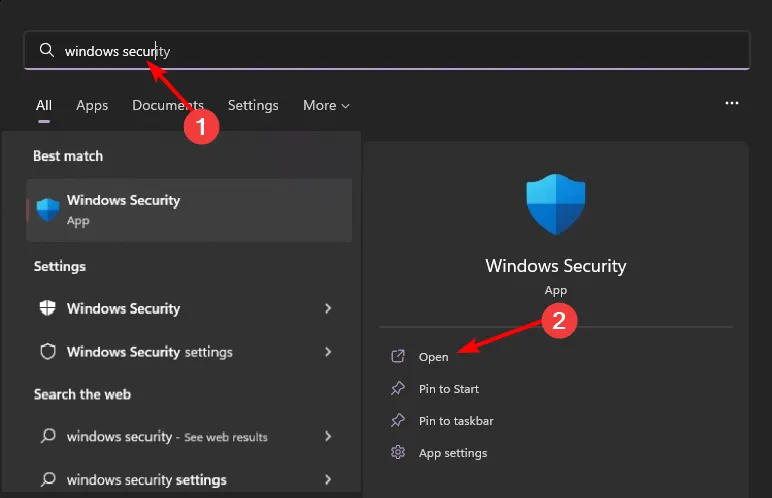
- Выберите Защита от вирусов и угроз .
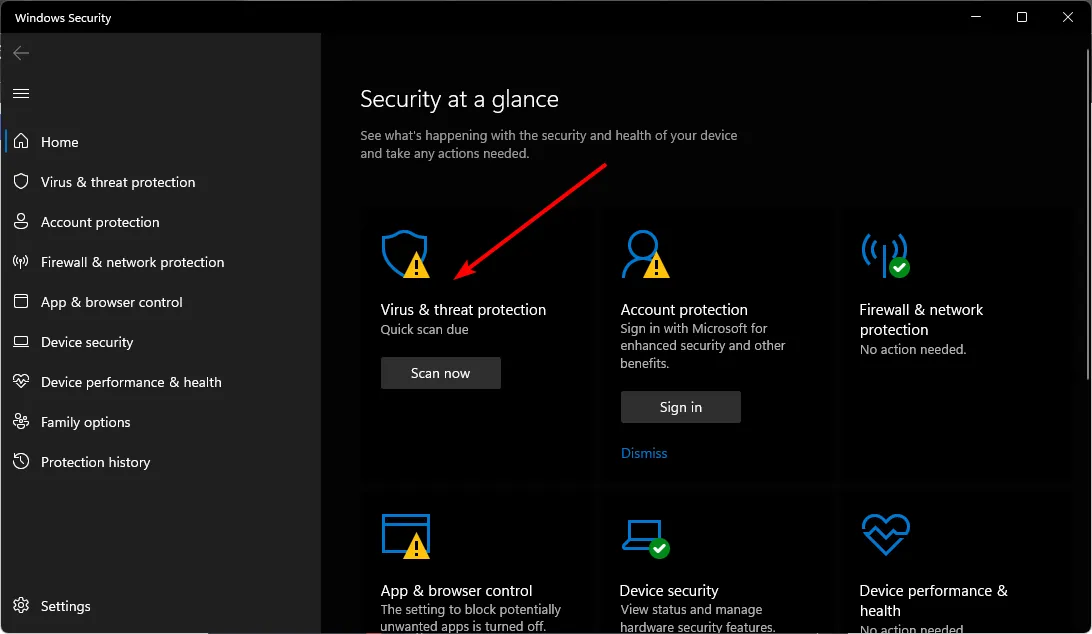
- Нажмите «Быстрое сканирование» в разделе «Текущие угрозы».
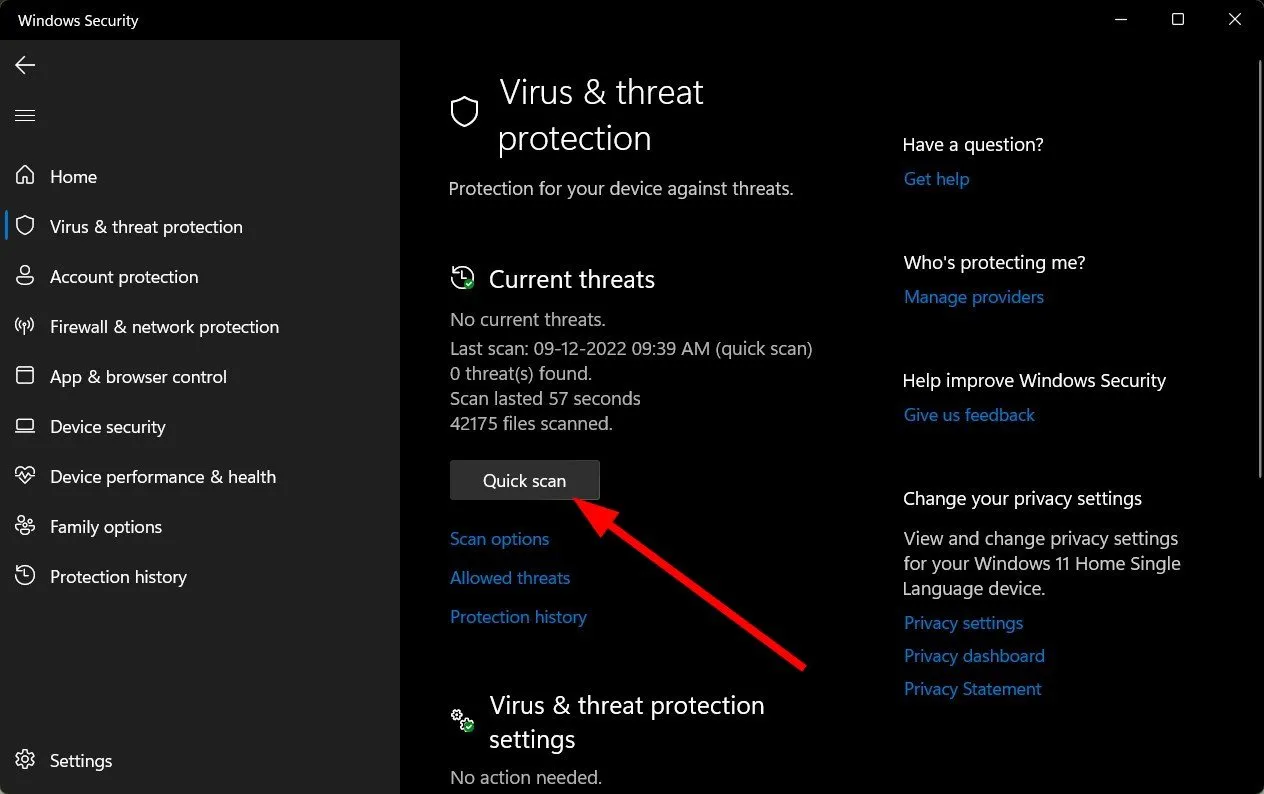
- Если угрозы не обнаружены, выберите полное сканирование, выбрав «Параметры сканирования» под «Быстрое сканирование» .
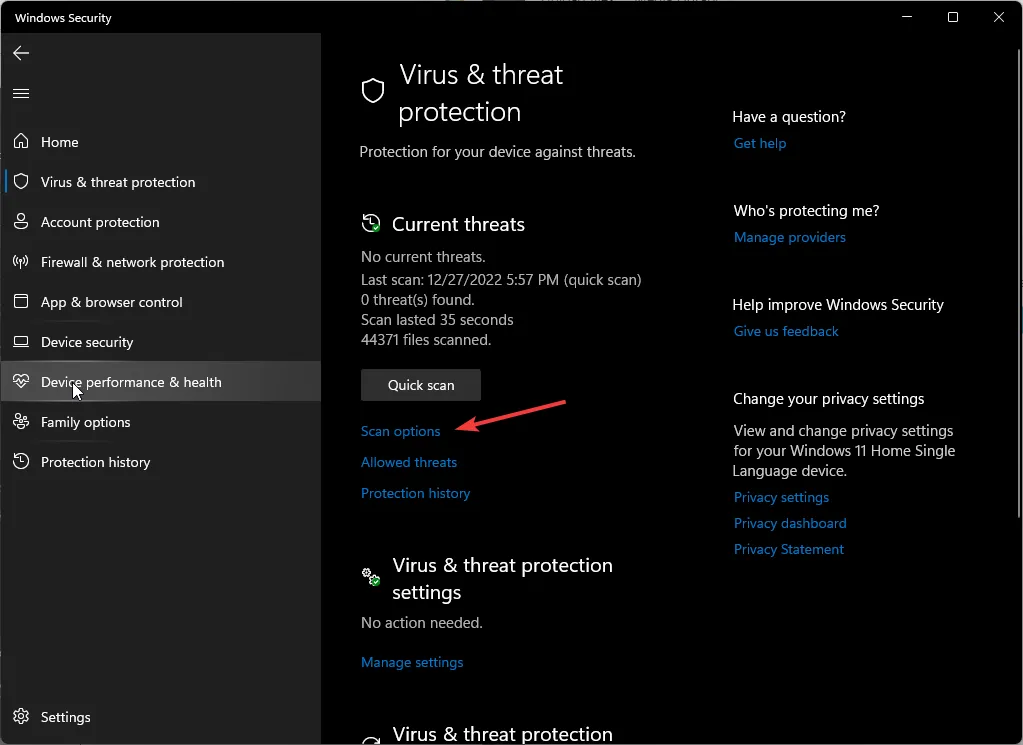
- Выберите «Полное сканирование» и нажмите «Сканировать сейчас» для комплексной проверки.
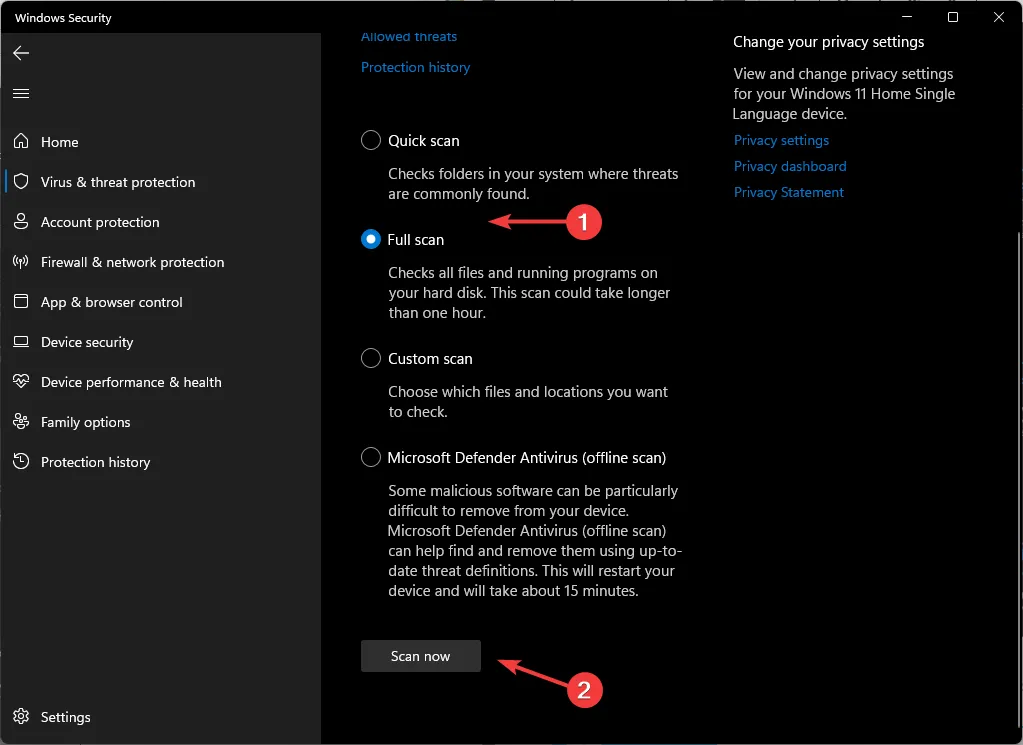
- Дождитесь завершения сканирования, прежде чем перезагружать компьютер.
Сканирование на наличие вредоносного ПО имеет решающее значение, поскольку инфекции могут мешать работе драйверов устройств и аппаратных операций. Регулярное сканирование на наличие вирусов может предотвратить конфликты и обеспечить стабильность.
6. Выполните восстановление системы.
- Нажмите Windows клавишу , введите Панель управления и нажмите Открыть .
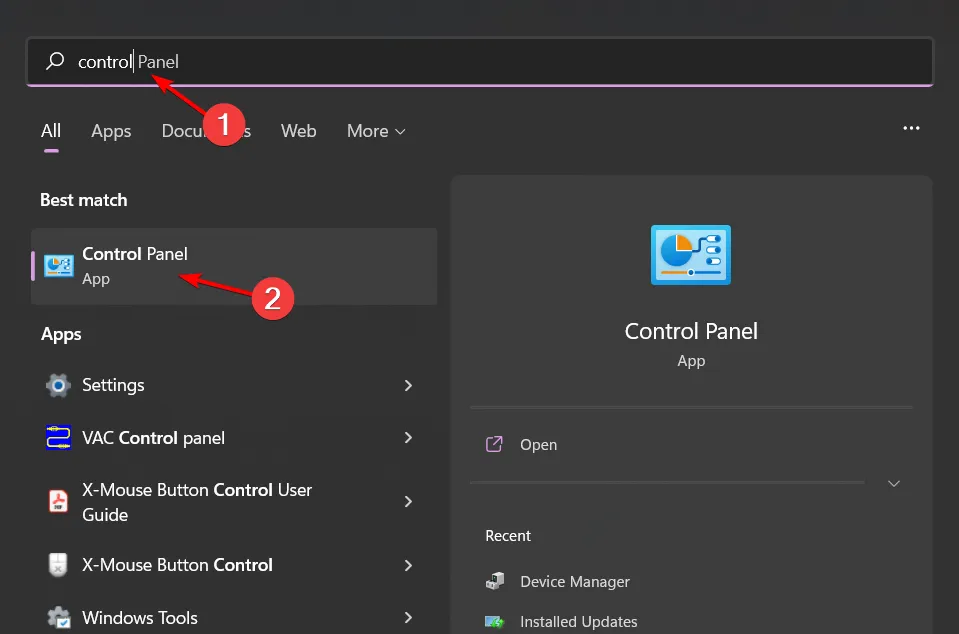
- Выберите Крупные значки в качестве вида и нажмите Восстановление .
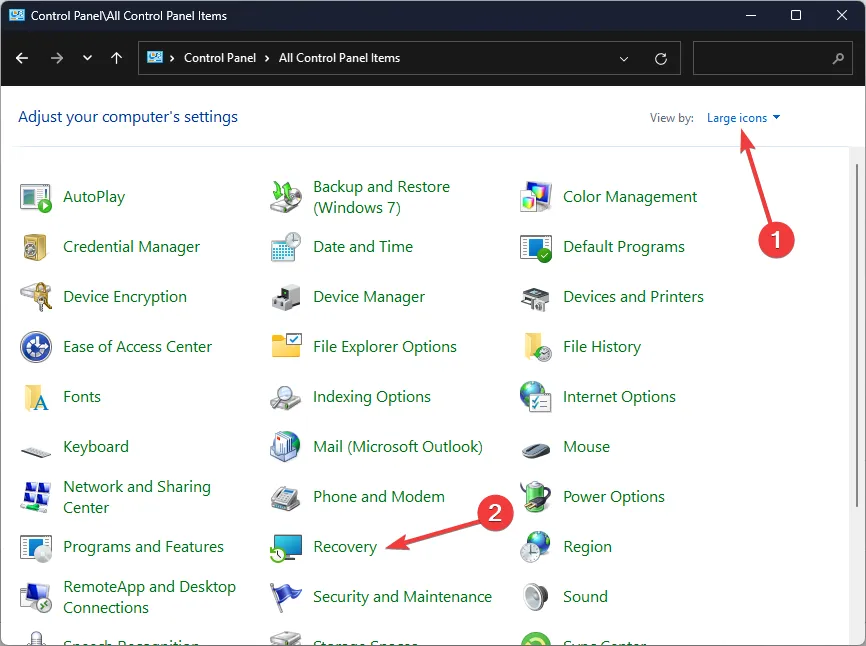
- Нажмите «Открыть восстановление системы» .
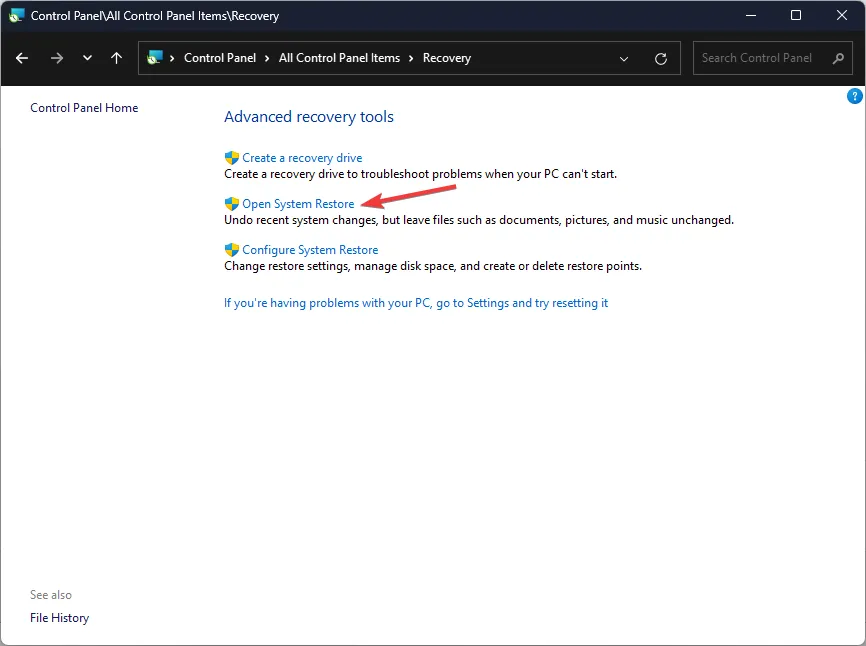
- Выберите Выбрать другую точку восстановления и нажмите Далее .
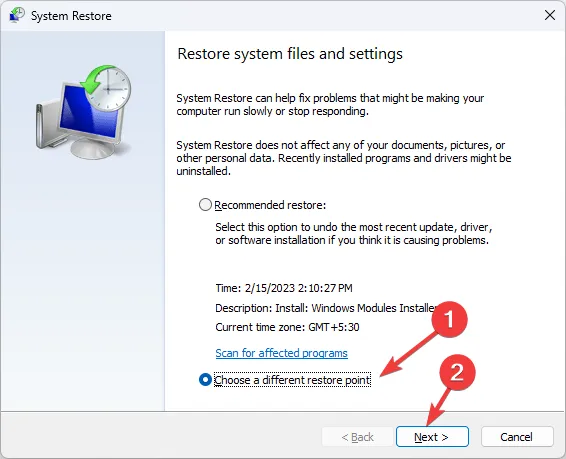
- Выберите нужную точку восстановления и нажмите «Далее» .
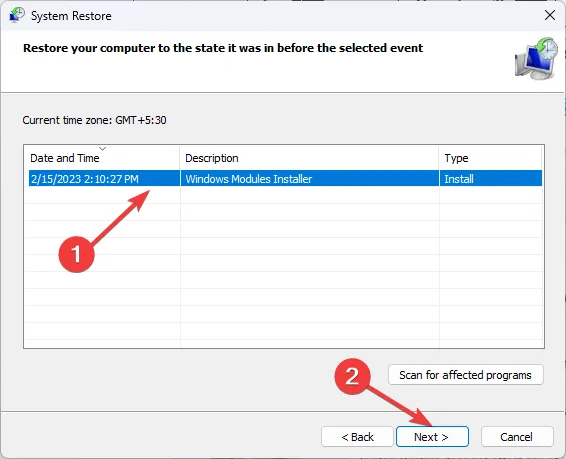
- Наконец, нажмите Finish, чтобы начать процесс восстановления. Ваша система перезагрузится автоматически.
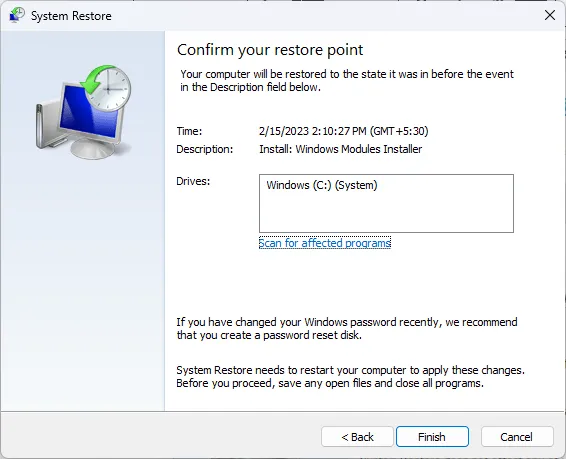
Имейте в виду, что некоторые модели сканеров могут выйти из строя, а это значит, что не все решения будут эффективно устранять постоянные проблемы. Если ваши проблемы продолжаются, рассмотрите возможность изучения наших рекомендуемых сканеров, чтобы найти надежную замену.
Вот и все для этого руководства по устранению неполадок! Если вы обнаружили дополнительные решения, которые мы не упомянули, пожалуйста, поделитесь ими с нашим сообществом ниже.
Дополнительные идеи
1. Почему драйвер моего Fujitsu Scansnap ix1600 не обнаруживается?
Ваш драйвер может не быть обнаружен по разным причинам, таким как устаревшие или поврежденные драйверы, неправильные соединения или проблемы с оборудованием, такие как неисправные порты USB. Запуск инструментов устранения неполадок может помочь определить проблему.
2. Как проверить, обновлен ли драйвер моего сканера?
Вы можете проверить, обновлен ли ваш драйвер, перейдя в Диспетчер устройств , найдя свой сканер в разделе «Устройства обработки изображений» , щелкнув его правой кнопкой мыши и выбрав «Обновить драйвер» для автоматического поиска обновлений.
3. Что делать, если ни один из шагов по устранению неполадок не помог?
Если действия по устранению неполадок не дали результата, рассмотрите возможность обращения в службу поддержки Fujitsu или изучения альтернативных устройств, поскольку повторяющиеся проблемы могут указывать на несовместимость с текущими операционными системами или необходимость замены оборудования.
Добавить комментарий